Q:不要な電子メール送信者をブロックするにはどうすればよいですか?
「送信者に跳ね返ったり、メールアドレスを変更したり、迷惑メールやファイルに入れたりする以外に、虐待的な元が不要なメールを送信するのをブロックするにはどうすればよいですか?」
Q:迷惑メールがiPhoneやiPadに送信されないようにブロックするにはどうすればよいですか?
「仕事用のPCでOutlookからの大量のメールをブロックしましたが、それでもiPhoneとiPadに届きます。私のPCのブロックは仕事をしましたが、何らかの理由で、私のiPhoneとiPadは違いを見分けることができません。助けてください!一日中偽のメールを受け取るのは我慢できません!」
パート1。Gmailを使用しているときにiPhoneでメールアドレスをブロックする方法
パート2。iCloudメールを使用しているときにiPhoneでメールをブロックする方法
パート3。ヤフーメールを使用しているときにiPhoneでメールをブロックする方法
パート4。マイクロソフトOutlookメールを使用するときにiPhoneでメールをブロックする方法

iPhoneは、電話やショートメッセージの使用を容易にするだけでなく、いつでもどこでもメールを送受信できるため、仕事や生活に非常に便利です。ただし、広告メール、スパムメール、または一部の人からの不要なメールによって常に嫌がらせを受けている場合は、特定の電子メールアドレスをブロックして、そのような嫌がらせの受信を停止できます。この記事では、この問題を解決するために、iPhone 14/13/12/11 / X / 8 Plus / 8/7/6またはiPadでメールをブロックする方法を説明します。
特定のメールアドレスからのメールがiPhone / iPadのメールアプリに表示されないようにする方法を学ぼうとしています。メールアプリやiPhone用の他のメールアプリ内でメールアドレスをブロックすることはできませんが、コンピューターの受信トレイからブロックしたすべてのメールアドレスは、iPhoneまたはiPadでもブロックされます。
Gmailでメールアドレスをブロックするには、この方法では、ブロックされたメールアドレスからiPhoneの受信トレイにメールが受信されないようにする方法を示しますが、スパムフォルダ内のブロックされたアドレスからのメールを確認することはできます。また、ブロックされたメールアドレスからの新着メールからの通知も届きません。
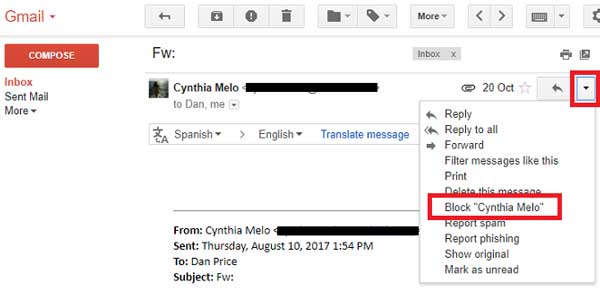
ステップ1.コンピュータでGmailアカウントにログインします。
パソコンの https://www.gmail.com にアクセスし、メール アドレスとパスワードを入力して Gmail アカウントにログインし、受信トレイを開いてください。
ステップ2.ブロックするアドレスからのメールを開きます。
受信トレイで、iPhoneまたはiPadからブロックするアドレスのメールを見つけて選択してください。または、受信トレイの上部にある検索バーに移動し、メールアドレスに関連付けられている名前を検索バーに入力して、ブロックするメールアドレスを検索することもできます。
ステップ3.ドロップダウンメニューから[[名前]をブロック]オプションをクリックします。
右上隅の下向きの三角形をクリックして、[[名前]をブロック]オプションを見つけてクリックできます。ここで、[名前]セクションが送信者の名前に置き換えられることがわかります。たとえば、シンシアメラからのメールをブロックするには、ここで[シンシアメラをブロック]をクリックするだけです。
ステップ4.「ブロック」オプションをクリックして確認します。
その後、ポップアップメニューでオプションの確認を求められますので、「ブロック」オプションをクリックして、選択したメールアドレスをブロックします。これにより、Gmailアカウントのブロックリストにメールアドレスが追加され、コンピューター、iPhone、iPadの受信トレイでブロックされたアドレスからのメールを受信しなくなります。
関連項目:
iCloudメールアドレスを使用している場合、またはiCloudメール経由でメールを転送している場合は、iCloud Webサイトでメールルールを設定して、特定の送信者からのメールをフィルタを使用してゴミ箱または迷惑メールフォルダに直接スパム送信できます。
ステップ1.コンピュータでiCloudメールにログインします。
コンピュータの https://www.icloud.com/#mail にアクセスして、Apple IDのメールアドレスとパスワードでiCloudメールにサインインします。次に、ログイン時にAppleMailの受信トレイを開いてください。
ステップ2.「ルール...」から [設定] メニュー。
ウィンドウの左下隅にある[設定]メニュー(歯車の形をしたアイコン)を見つけることができます。それをクリックしてポップアップメニューを表示し、[ルール...」オプションを選択して、[ルール]ウィンドウを開きます。
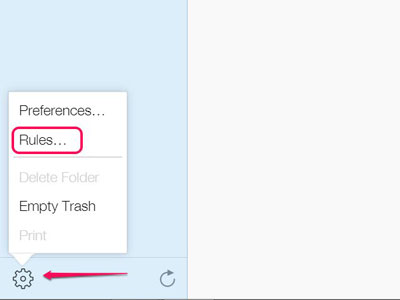
ステップ3.「ルールの追加..." オプションを使用します。
この青いリンクは、ウィンドウの右上にあります。見つからない場合は、最初に[ルール]ウィンドウが表示されていることを確認してください。
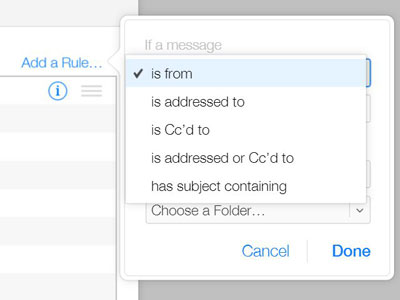
ステップ4.ブロックするメールアドレスを入力します。
[メッセージの場合]見出しの下で、最初のドロップダウンメニューをクリックして[差出人]オプションを選択し、特定の電子メールアドレスまたは連絡先名からのメッセージをフィルタリングしてください。
2番目の空白に、ブロックするメールアドレスをテキストボックスに入力してください。
3番目のオプションで、ドロップダウンメニューから[フォルダに移動]を選択します。
4番目のオプションで、ドロップダウンメニューから「ジャンク」を選択してください。
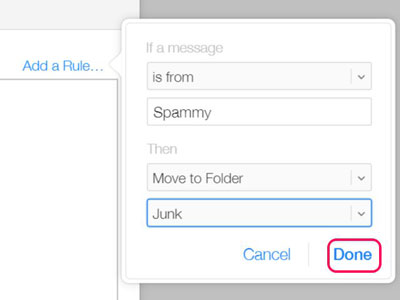
ステップ5.「完了」ボタンをクリックします。
上記のすべての操作が終了したら、「完了」オプションをクリックしてください。
したがって、iCloudメールアドレスを通過するすべてのメールは、設定したルールによってフィルタリングされます。ルールを変更または削除するには、[ルール]ウィンドウに戻り、ルールの横にある[i]アイコンをクリックしてルールを管理します。
関連項目:
iPhoneから写真を削除することはできますが、iCloudから削除することはできませんか?[解決済]
ステップ1.コンピュータでYahooメールアカウントにログインします。
コンピューターの https://mail.yahoo.com/ にアクセスして、メールアドレスとパスコードを使用してYahooアカウントにサインインしてください。
ステップ2.「設定」オプションをクリックします。
Yahooで受信トレイを開き、受信トレイの右上にある[設定]ボタン(歯車の形をしたアイコン)をクリックします。最新のYahooバージョンを使用していない場合は、最初にYahooを更新してください。
ステップ3.ブロックするメールアカウントを追加します。
ドロップダウンメニューの下部にある[詳細設定]オプションをクリックし、ウィンドウの左側にある[セキュリティとプライバシー]オプションをクリックし、[ブロックされたアドレス]見出しの右側と[セキュリティとプライバシー]セクションの中央にある[+追加]オプションをクリックします。
ステップ4.ブロックするメールアドレスを入力します。
これで、ウィンドウの右上にある[アドレス]テキストボックスにブロックするメールアドレスを入力できます。
ステップ5.「保存」ボタンをクリックします。
次に、「保存」ボタンをクリックして、Yahoo受信トレイのブロックリストにメールアドレスを追加します。また、ブロックされた電子メールアドレスから、iPhone、iPad、コンピューターを含むどのプラットフォームのYahoo受信トレイにもメッセージを受信することはありません。
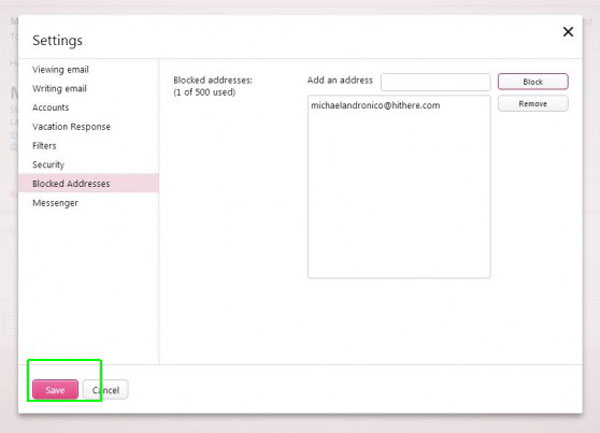
Outlook は、Hotmail アカウントと Live アカウントの既定の名前です。ご利用の方は、以下の手順を参考に迷惑メールをブロックしてください。
ステップ1.コンピューター上の Outlook にサインインします。
コンピューターの https://www.outlook.com/ にアクセスして、メールアドレスとパスワードを使用してOutlookアカウントにログインしてください。次に、マイクロソフトのOutlookメールの受信トレイを開きます。
ステップ2.Outlook の [設定] に移動します。
Outlookウィンドウの右上隅にある[設定]ボタン(歯車の形をしたアイコン)をクリックして、ドロップダウンメニューを表示してください。次に、下にスクロールして[完全な設定を表示]オプションをクリックし、[設定]ウィンドウを開きます。
ステップ3.Outlook で迷惑メールを設定します。
[設定]ウィンドウで、左側の[メール]タブをクリックし、中央の[迷惑メール]をクリックしてください。
ステップ4.ブロックするメールアドレスを追加します。
[ブロックされた送信者]セクションで、ブロックするメールアドレスを入力し、メールアドレスの右側にある[追加]ボタンをクリックして、このメールアドレスをブロックリストに追加してください。
ステップ5.「保存」ボタンをクリックします。
上部の「保存」ボタンをクリックして操作を終了します。したがって、ブロックされた電子メールアドレスからOutlookの受信トレイにメッセージを受信することはありません, iPhoneの受信トレイを含む.
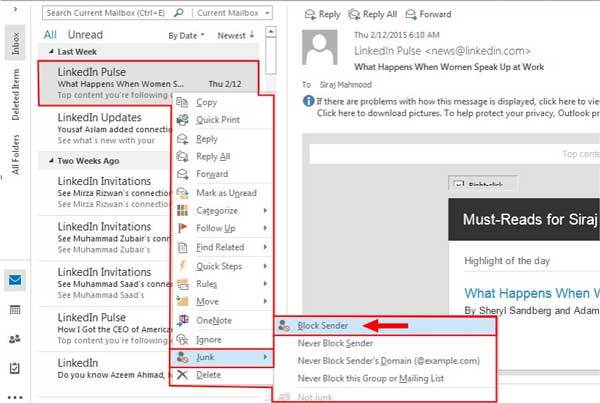
関連記事:
iPhoneの連絡先をGmailと同期する方法に関するチュートリアル
iPhoneからMacに音楽を転送する方法は?(トップ4の方法)